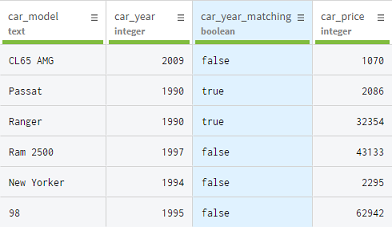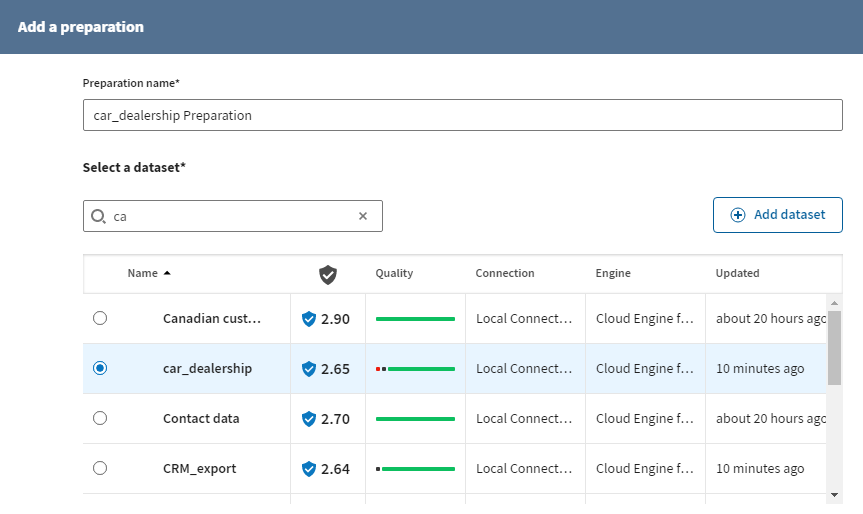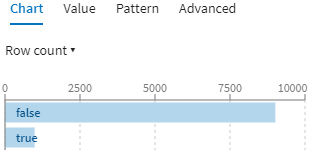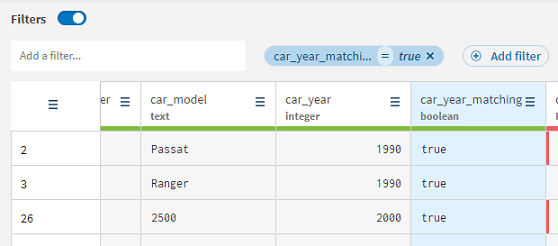Créer des conditions "ou" sur des données numériques
Lorsque vous travaillez sur des jeux de données contenant des données numériques, vous pouvez utiliser un filtre pour isoler des lignes comprenant une valeur spécifique, ou sélectionner une plage de valeurs via le panneau Chart afin de créer le filtre correspondant. Cependant, pour créer un filtre retournant les lignes correspondant à une liste de valeurs, en d'autres termes un filtre "ou", vous devez procéder différemment. Vous devez créer une expression régulière rapprochant toutes les valeurs numériques de votre choix et filtrer les lignes correspondant à cette expression régulière.
Avec le jeu de données de ventes de voitures, pour l'exemple, vous allez créer un filtre affichant les ventes des voitures sorties à des dates spécifiques. Vous pourrez ensuite exporter les informations clients correspondant à ce filtre uniquement.
Ajout d'une préparation pour le jeu de données de ventes de voitures
Ajoutez une préparation afin de commencer à préparer et nettoyer vos données.
Vous pouvez créer une préparation à partir d'un jeu de données disponible dans Talend Cloud Data Preparation ou dans l'un de vos fichiers locaux. Lorsque vous ajoutez une préparation via le bouton correspondant, elle sera créée dans le dossier dans lequel vous travaillez actuellement. De plus, votre préparation sera automatiquement sauvegardée dans la liste des préparations et toutes les modifications effectuées sur cette préparation seront également automatiquement sauvegardées.
Before you begin
Procedure
Results
Créer une expression régulière pour rapprocher les années des voitures
Procedure
Results